Adición de un directorio protegido
WTP supervisa los directorios de sitios web en tiempo real, realiza copias de seguridad de archivos y restaura archivos manipulados mediante la copia de respaldo, protegiendo los sitios web de troyanos, enlaces ilegales y manipulaciones.
Restricciones y limitaciones
- WTP solo protege los archivos en los directorios protegidos que establezca. No protege los archivos especificados por los vínculos en los archivos protegidos.
- Asegúrese de que la ruta de copia de respaldo local es válida o que los directorios especificados no estén protegidos.
- La ruta de copia de respaldo local no puede superponer los directorios protegidos del servidor, o la copia de respaldo local fallará.
- El disco de la ruta de copia de respaldo local debe tener suficiente espacio, o no se puede evitar la manipulación.
Adición de un directorio protegido
- Iniciar sesión en la consola de gestión.
- En la esquina superior izquierda de la página, seleccione una región, haga clic en
 , y elija .
, y elija . - Elija Prevention > Web Tamper Protection, y haga clic en Configure Protection.
- Haga clic en Settings en Protected Directory Settings.
- Puede agregar un máximo de 50 directorios protegidos.
- Haga clic en Add. En el cuadro de diálogo Add Protected Directory, establezca los parámetros necesarios. Para más detalles, consulte Tabla 1.
Tabla 1 Parámetros para un directorio protegido Parámetro
Descripción
Restricción
Protected Directory
Los archivos y carpetas de este directorio son de sólo lectura.
No lo establezca en ningún directorio del sistema operativo.
Excluded Subdirectory
Subdirectorios que no necesitan estar protegidos en el directorio protegido, como los directorios de archivos temporales.
Separar subdirectorios con punto y coma (;).
El subdirectorio es un directorio relativo en el directorio protegido.
Excluded File Types
Tipos de archivos que no necesitan estar protegidos en el directorio protegido, como los archivos de registro.
Tipos de archivo separados con punto y coma (;).
Para registrar el estado de ejecución del servidor en tiempo real, excluya los archivos de registro del directorio protegido. Puede conceder permisos de lectura y escritura altos para los archivos de registro para evitar que los atacantes vean o manipulen los archivos de registro.
-
Local Backup Path
Después de habilitar WTP, los archivos en el directorio protegido se copian automáticamente en la ruta de copia de respaldo local.
Generalmente, la copia de respaldo se completa en 10 minutos. La duración real depende del tamaño de los archivos en el directorio protegido. La protección entra en vigor inmediatamente cuando se completa la copia de respaldo.
No se realiza una copia de seguridad de los subdirectorios y tipos de archivos excluidos.
Si WTP detecta que un archivo en un directorio protegido está manipulado, inmediatamente utiliza el archivo de copia de respaldo en el servidor local para restaurar el archivo.
La ruta de copia de respaldo local no puede superponerse con el directorio protegido añadido.
- Haga clic en OK.
Si necesita modificar archivos en el directorio protegido, detenga primero la protección para el directorio protegido. Después de modificar los archivos, reanudar la protección para el directorio de manera oportuna.
- Haga clic en Add. En el cuadro de diálogo Add Protected Directory, establezca los parámetros necesarios. Para más detalles, consulte Tabla 1.
- Habilitar la copia de respaldo remota.
De forma predeterminada, HSS realiza una copia de respaldo de los archivos de los directorios protegidos (excluyendo los subdirectorios y tipos de archivo especificados) en el directorio de copia de respaldo local especificado al agregar directorios protegidos. Para proteger los archivos de copia de respaldo locales contra manipulaciones, debe habilitar la función de copia de respaldo remota.
Para obtener más información sobre cómo agregar un servidor de copia de respaldo remoto, consulte Gestión de servidores de copia de respaldo remota.
- En la página Protected Directory Settings, haga clic en Enable Remote Backup.
- Seleccione un servidor de copia de respaldo en el cuadro de lista desplegable.
- Haga clic en OK.
Procedimiento posterior
- Suspender protección: Puede suspender WTP para un directorio si es necesario. Se recomienda que reanude WTP de manera oportuna para evitar que los archivos en el directorio sean manipulados.
- Editar un directorio protegido: puede modificar el directorio protegido añadido según sea necesario.
- Eliminar un directorio protegido: Puede eliminar los directorios que no necesitan ser protegidos.
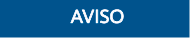
- Después de suspender la protección de un directorio protegido, eliminarlo o modificar su ruta, los archivos del directorio ya no estarán protegidos. Antes de realizar estas operaciones, asegúrese de haber tomado otras medidas para proteger los archivos.
- Después de suspender la protección de un directorio protegido, eliminarlo o modificar su ruta, si encuentra los archivos que faltan en el directorio, búsquelos en la ruta de copia de respaldo local o remota.






